Закључани екран у систему Windows 10 омогућава вам да мењате корисничке налоге, приступите радној површини или рестартујете/угасите систем. У суштини, не нуди много више функција, а то је и довољно. Ова функционалност је комплетна и покрива све неопходне опције. Међутим, потребе корисника варирају, па се може указати потреба за покретањем одређене апликације на екрану за пријаву у систему Windows 10. То је могуће и релативно једноставно. За овај процес су неопходна административна права и Psexec алати.
Инсталирање Psexec Алата
Преузмите Psexec алате и распакујте преузету ZIP датотеку. Садржај распаковане датотеке пребаците у следећу фасциклу. Избегавајте смештање алата у додатну подмапу. Уколико то учините, компликоваћете цео процес. Такође, имајте на уму да је потребно копирати датотеке у фасциклу System32, што захтева административне привилегије.
C:WindowsSystem32
Отворите командну линију са администраторским правима и извршите следећу команду:
psexec -sx cmd.exe
У случају да сте Psexec алате ставили у подмапу, а затим ту подмапу копирали у System32, користите команду cd да бисте се пребацили у ту подмапу пре него што извршите горњу команду.
Појавиће се прозор са захтевом да прихватите услове коришћења алата. Кликните на „Слажем се“ да бисте наставили. Након тога, алати ће бити инсталирани. Да бисте потврдили успешну инсталацију, поново покрените претходну команду, након чега би требало да видите следећи приказ.
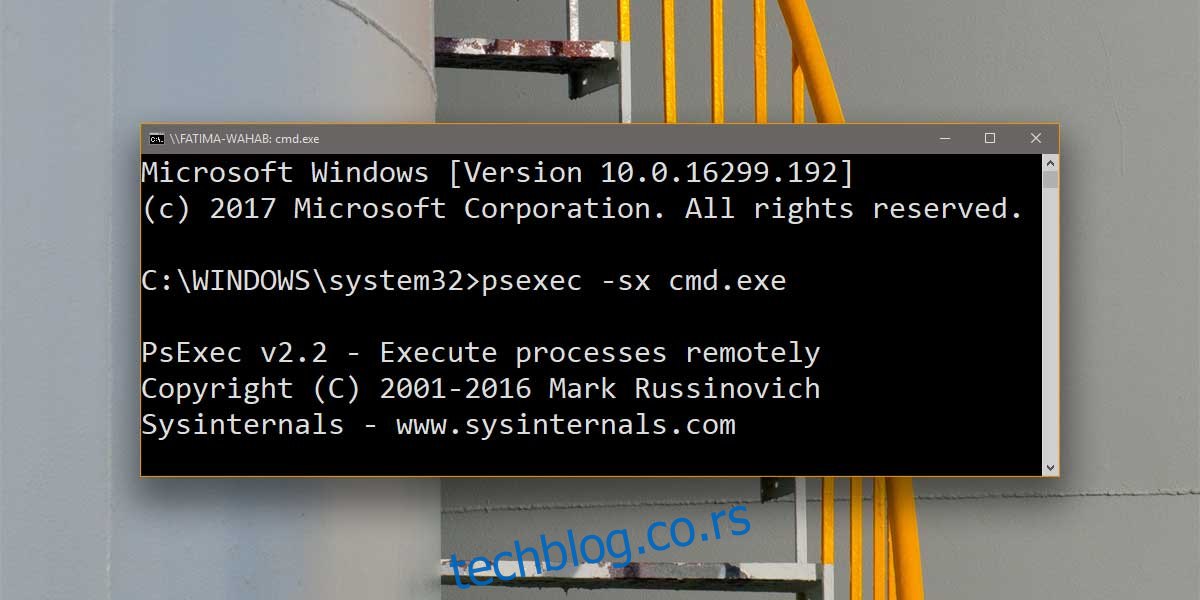
Проналажење Путање Апликације
Пре него што покренете апликацију на екрану за пријаву, потребно је да пронађете .EXE датотеку те апликације и забележите тачну путању до ње. Не тражите пречице до .EXE датотеке, већ пронађите оригиналну .EXE датотеку. Обично се налази у једној од следећих фасцикли:
C:Program Files
или
C:Program Files (x86)
или
C:WindowsSystem32
На пример: ако желите да покренете Notepad на екрану за пријаву, потребна путања је:
C:WindowsSystem32notepad.exe
У фасцикли System32 налазе се основне Windows апликације, док се апликације трећих страна, попут Chrome-а, обично налазе у фасциклама Program Files (x86) или Program Files.
Покретање Апликације на Екрану за Пријаву
На радној површини отворите командну линију са администраторским правима и извршите следећу команду:
psexec -sx cmd.exe
Минимизирајте прозор командне линије. Немојте га затварати. Сада закључајте екран. Притисните тастер Enter да бисте уклонили сенку закључаног екрана и дошли до екрана за пријаву. Отворите командну линију помоћу пречице на тастатури Alt + Tab.
Користите команду cd да бисте се пребацили на директоријум у коме се налази .EXE датотека апликације коју желите да покренете на екрану за пријаву. Синтакса је следећа:
cd [Путања до фасцикле са EXE]
Пример:
cd C:Program Files (x86)ScreenToGif
Када се нађете у исправној фасцикли, покрените .EXE датотеку следећом командом:
FileName.exe
Пример:
notepad.exe
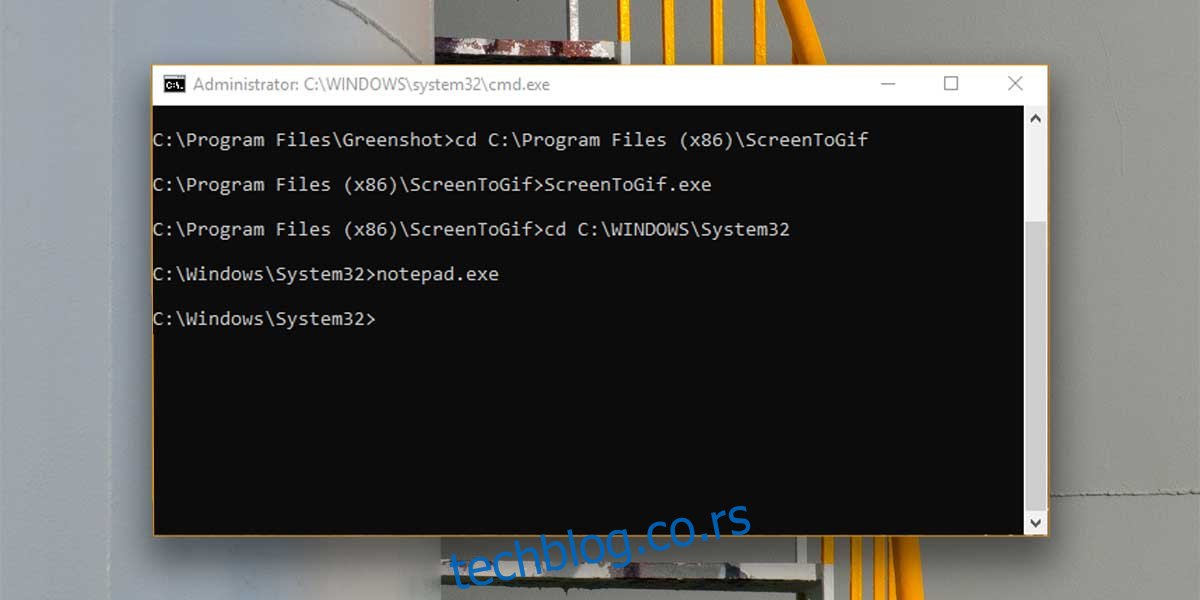
Ако желите да сачувате датотеку, мораћете да је сачувате у стварној фасцикли, а не на локацијама као што су радна површина или друге библиотеке на вашем систему.
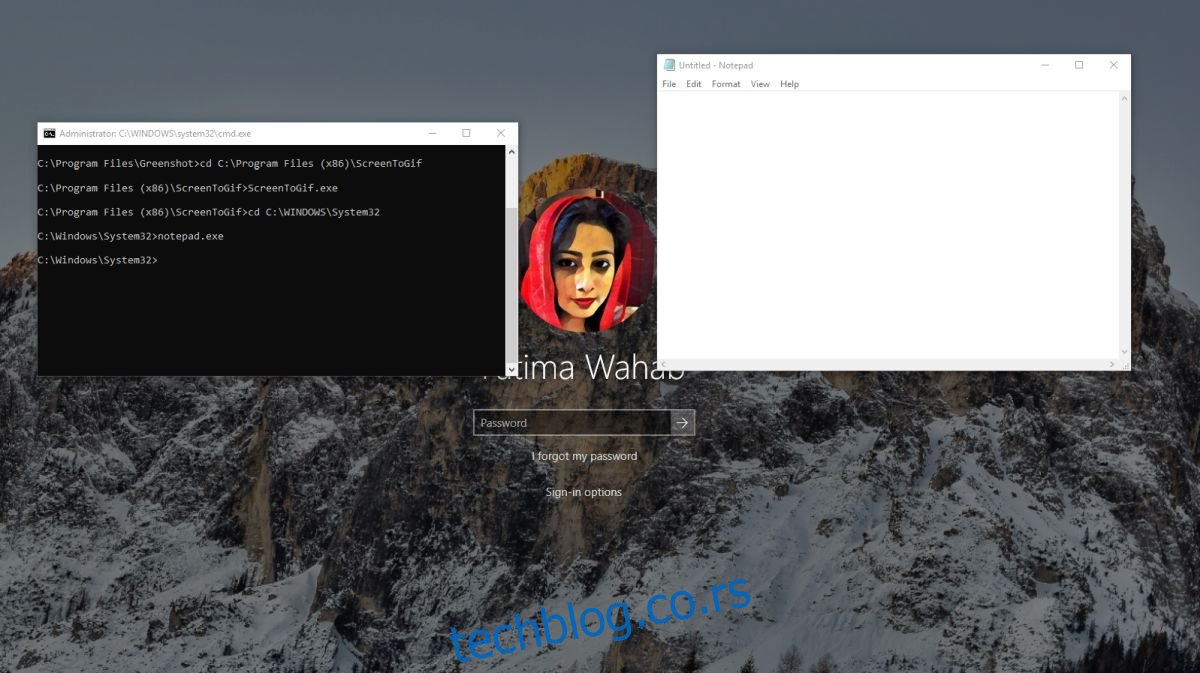
Ако не затворите апликације, можете се вратити на екран за пријаву, користити Alt + Tab и поново користити апликације. Најбоље је да затворите апликације када завршите с њима. Нећете моћи да приступите истим инстанцама ових апликација са радне површине.